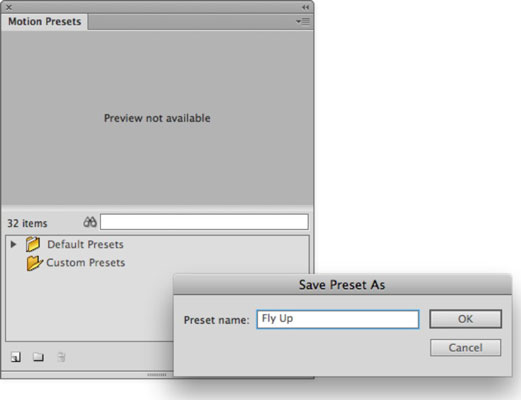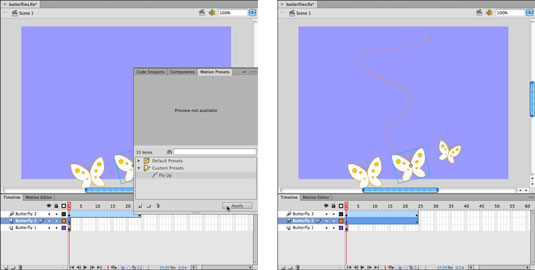Οι προεπιλογές κίνησης στο Adobe Flash CS6 φέρνουν σε νέο επίπεδο την έννοια της επαναχρησιμοποίησης της συμπεριφοράς κινούμενων εικόνων, επιτρέποντάς σας να τραβήξετε ένα «στιγμιότυπο» της συμπεριφοράς ενός κινούμενου σχεδίου και να το αποθηκεύσετε ως μια εύχρηστη προεπιλογή που μπορεί να εφαρμοστεί οπουδήποτε και ανά πάσα στιγμή για οποιοδήποτε έργο . Όπως και με την Αντιγραφή και Επικόλληση κίνησης, οι προεπιλογές κίνησης αποθηκεύουν τη συμπεριφορά και όχι συγκεκριμένα σύμβολα.
Οι προεπιλογές κίνησης είναι ιδιαίτερα χρήσιμες εάν έχετε αφιερώσει χρόνο για να σχεδιάσετε μια ιδιαίτερα περίπλοκη ακολουθία κινουμένων σχεδίων, όπως μια μπάλα που αναπηδά με ευκολίες και απώλεια αδράνειας, και θέλετε να τη χρησιμοποιήσετε αργότερα σε άλλο έργο. Μπορείτε να χρησιμοποιήσετε τον πίνακα Προεπιλογές κίνησης για αποθήκευση, διαχείριση και εφαρμογή Προεπιλογών κίνησης.
Οι προεπιλογές κίνησης αποθηκεύονται στην εφαρμογή και όχι στο αρχείο του έργου, ώστε να έχετε πρόσβαση σε όλες τις προεπιλογές που δημιουργήσατε από οποιοδήποτε έργο.
Για να δημιουργήσετε μια προεπιλογή κίνησης, ακολουθήστε τα εξής βήματα:
Ανοίξτε τον πίνακα Προεπιλογές κίνησης επιλέγοντας Παράθυρο→ Προεπιλογές κίνησης.
Επιλέξτε στο Χρονολόγιό σας το διάστημα Motion Tween που θέλετε να αποθηκεύσετε ως προεπιλογή.
Μπορείτε γενικά να επιλέξετε ολόκληρο το διάστημα κάνοντας κλικ σε αυτό μια φορά απευθείας στον πίνακα Χρονολόγιο.
Στην κάτω αριστερή γωνία των Προεπιλογών κίνησης, κάντε κλικ στο εικονίδιο Αποθήκευση επιλογής ως προεπιλογή.
Όταν εμφανιστεί το πλαίσιο διαλόγου Αποθήκευση προεπιλογής ως, εισαγάγετε ένα προκαθορισμένο όνομα στο πεδίο κειμένου και, στη συνέχεια, κάντε κλικ στο OK.
Η νέα προεπιλογή εμφανίζεται στον πίνακα προεπιλογών κίνησης.
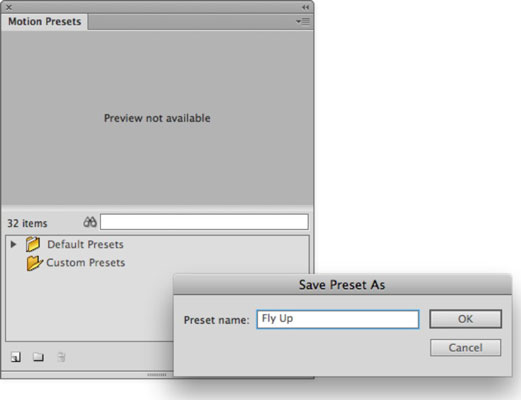
Αφού δημιουργήσετε μια προεπιλογή κίνησης, μπορείτε να εφαρμόσετε τη συμπεριφορά κινούμενων σχεδίων που είναι αποθηκευμένη σε αυτήν την προεπιλογή σε οποιαδήποτε σύμβολα στη σκηνή. Για να εφαρμόσετε μια προεπιλογή κίνησης, ακολουθήστε τα εξής βήματα:
Κάντε κλικ για να επιλέξετε στη Γραμμή χρόνου ένα επίπεδο που περιέχει ένα παράδειγμα συμβόλου στο οποίο θέλετε να εφαρμόσετε μια προκαθορισμένη κίνηση.
Για το καλύτερο αποτέλεσμα, βεβαιωθείτε ότι το επίπεδο δεν έχει άλλη κινούμενη εικόνα και ότι περιέχει ένα μόνο παράδειγμα συμβόλου.
Εάν το πλαίσιο Προεπιλογές κίνησης δεν είναι ήδη ορατό στον χώρο εργασίας σας, ανοίξτε το επιλέγοντας Παράθυρο→ Προεπιλογές κίνησης.
Εντοπίστε την προεπιλογή κίνησης που θέλετε να εφαρμόσετε.
Εάν δεν έχετε καμία από τις δικές σας προεπιλογές, μπορείτε να επιλέξετε από έναν αριθμό προκαθορισμένων προεπιλογών στον φάκελο Προεπιλεγμένες προεπιλογές.
Κάντε κλικ για να επιλέξετε την προεπιλογή που θέλετε να εφαρμόσετε και κάντε κλικ στο κουμπί Εφαρμογή στην κάτω δεξιά γωνία του πίνακα Προεπιλογές κίνησης.
Το επιλεγμένο επίπεδο και σύμβολο έχουν πλέον εφαρμοστεί μια νέα κινούμενη εικόνα.
Πατήστε Enter (Windows) ή Return (Mac) για προεπισκόπηση της κινούμενης εικόνας στη Γραμμή χρόνου.
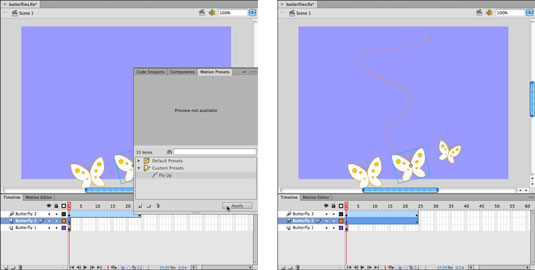
Αν και θα πρέπει να στοχεύσετε μια υπάρχουσα παρουσία συμβόλου στη σκηνή με τις προεπιλογές κίνησης, εάν επιχειρήσετε να εφαρμόσετε μια προεπιλογή κίνησης σε γραφικά χωρίς σύμβολα, το Flash μετατρέπει τα επιλεγμένα γραφικά σε σύμβολο εν κινήσει.